2019.1 OPEL COMBO E Volgen
[x] Cancel search: VolgenPage 103 of 129

Basisbediening103BasisbedieningBasisbediening.......................... 103
Geluids- en volume-instellingen 104
Systeeminstellingen ...................106Basisbediening
OK-toets
Druk op OK om:
● om de geselecteerde optie te bevestigen of activeren
● om een ingestelde waarde te bevestigen
● om een functie te activeren of deactiveren
● om een menu te openen
ß -toets
Druk op ß om:
● om een menu te verlaten
● van een submenu naar het volgende, hogere menuniveau te
gaanVoorbeelden van de
menubediening
Een optie selecteren
Druk op {, } , H of I om de cursor
(= gekleurde achtergrond) naar de
gewenste optie te verplaatsen.
Druk op OK om de geselecteerde
optie te bevestigen.
Een instelling activeren
Druk op {, } , H of I om de gewen‐
ste instelling te selecteren.
Druk op OK om de instelling te acti‐
veren.
Page 104 of 129

104BasisbedieningEen waarde instellen
Druk op H of I om de actuele waarde
voor de instelling te selecteren.
Druk op OK om de geselecteerde
optie te bevestigen.
Druk op H of I om de gewenste
waarde aan te passen.
Druk op OK om de ingestelde waarde
te bevestigen.
De cursor springt vervolgens naar de
waarde voor de eerstvolgende instel‐ ling. Druk om naar de waarde voor
een andere instelling te springen op
{ , } , H of I. Selecteer na instelling
van alle waarden OK op het display
en druk op OK.
Een instelling aanpassen
Selecteer de gewenste instelling en
druk op OK.
Druk op H of I totdat de instelling
naar wens is aangepast.
Selecteer OK op het display en druk
op OK om de instelling te bevestigen.
Een tekenreeks invoeren
Om een tekenreeks in te voeren,
zoals telefoonnummers:
Druk op H of I om het gewenste
teken te selecteren.
Druk op OK om het geselecteerde
teken te bevestigen.
Het laatste teken in de tekenreeks is
te wissen met Corrigeren op het
display en door op OK te drukken.
Om de positie van de cursor binnen de ingevoerde tekenreeks te wijzigen kunt u de tekenreeks selecteren enop H of I drukken om de cursor in de
gewenste positie te zetten.
Druk om de tekenreeks te bevestigen
op } om OK te kunnen selecteren op
het display en druk vervolgens op
OK .
Geluids- en volume-
instellingen
In het menu Geluids- en volume-
instellingen kunt u de geluidskenmer‐ ken en volume-instellingen aanpas‐
sen.
De instellingen op pagina 1 zijn in te stellen voor elke afzonderlijke audio‐bron. De instellingen op pagina 2
worden gehandhaafd voor alle audi‐
obronnen.
Druk op G om het menu geluids- en
volume-instellingen te openen.
Page 106 of 129
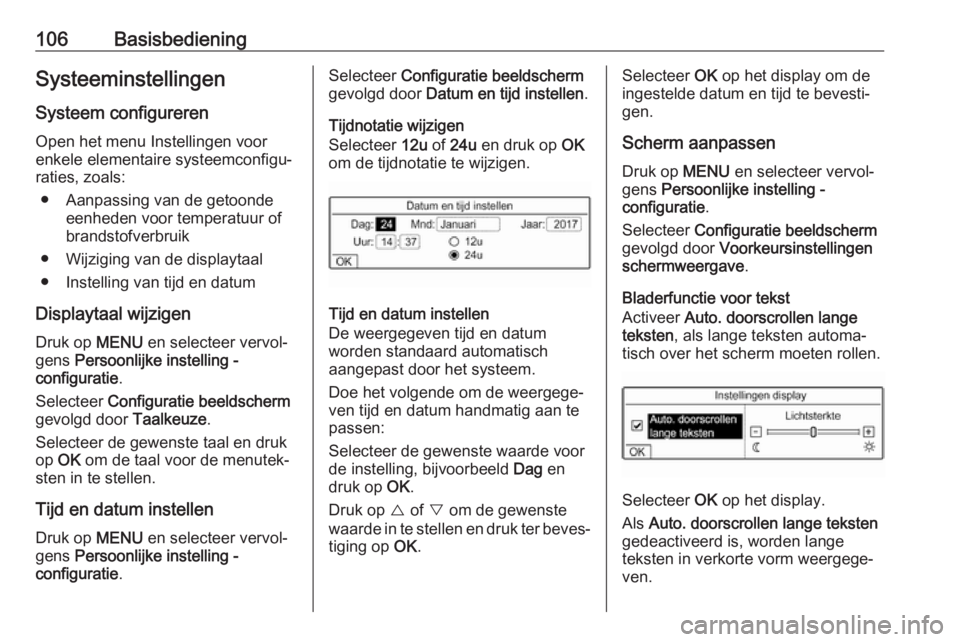
106BasisbedieningSysteeminstellingenSysteem configureren
Open het menu Instellingen voor
enkele elementaire systeemconfigu‐
raties, zoals:
● Aanpassing van de getoonde eenheden voor temperatuur of
brandstofverbruik
● Wijziging van de displaytaal
● Instelling van tijd en datum
Displaytaal wijzigen Druk op MENU en selecteer vervol‐
gens Persoonlijke instelling -
configuratie .
Selecteer Configuratie beeldscherm
gevolgd door Taalkeuze.
Selecteer de gewenste taal en druk op OK om de taal voor de menutek‐
sten in te stellen.
Tijd en datum instellen
Druk op MENU en selecteer vervol‐
gens Persoonlijke instelling -
configuratie .Selecteer Configuratie beeldscherm
gevolgd door Datum en tijd instellen .
Tijdnotatie wijzigen Selecteer 12u of 24u en druk op OK
om de tijdnotatie te wijzigen.
Tijd en datum instellen
De weergegeven tijd en datum
worden standaard automatisch
aangepast door het systeem.
Doe het volgende om de weergege‐
ven tijd en datum handmatig aan te
passen:
Selecteer de gewenste waarde voor
de instelling, bijvoorbeeld Dag en
druk op OK.
Druk op { of } om de gewenste
waarde in te stellen en druk ter beves‐ tiging op OK.
Selecteer OK op het display om de
ingestelde datum en tijd te bevesti‐
gen.
Scherm aanpassen Druk op MENU en selecteer vervol‐
gens Persoonlijke instelling -
configuratie .
Selecteer Configuratie beeldscherm
gevolgd door Voorkeursinstellingen
schermweergave .
Bladerfunctie voor tekst
Activeer Auto. doorscrollen lange
teksten , als lange teksten automa‐
tisch over het scherm moeten rollen.
Selecteer OK op het display.
Als Auto. doorscrollen lange teksten
gedeactiveerd is, worden lange
teksten in verkorte vorm weergege‐ ven.
Page 108 of 129
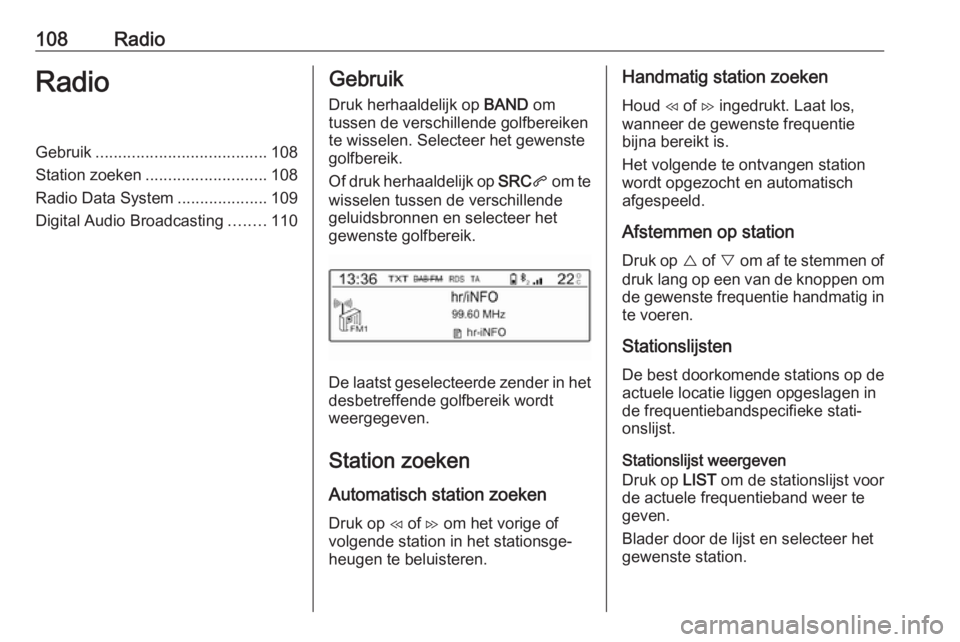
108RadioRadioGebruik...................................... 108
Station zoeken ........................... 108
Radio Data System ....................109
Digital Audio Broadcasting ........110Gebruik
Druk herhaaldelijk op BAND om
tussen de verschillende golfbereiken
te wisselen. Selecteer het gewenste
golfbereik.
Of druk herhaaldelijk op SRCq om te
wisselen tussen de verschillende
geluidsbronnen en selecteer het
gewenste golfbereik.
De laatst geselecteerde zender in het
desbetreffende golfbereik wordt
weergegeven.
Station zoeken
Automatisch station zoeken Druk op H of I om het vorige of
volgende station in het stationsge‐
heugen te beluisteren.
Handmatig station zoeken
Houd H of I ingedrukt. Laat los,
wanneer de gewenste frequentie bijna bereikt is.
Het volgende te ontvangen station
wordt opgezocht en automatisch
afgespeeld.
Afstemmen op station
Druk op { of } om af te stemmen of
druk lang op een van de knoppen om de gewenste frequentie handmatig in
te voeren.
Stationslijsten
De best doorkomende stations op de
actuele locatie liggen opgeslagen in
de frequentiebandspecifieke stati‐
onslijst.
Stationslijst weergeven
Druk op LIST om de stationslijst voor
de actuele frequentieband weer te
geven.
Blader door de lijst en selecteer het
gewenste station.
Page 109 of 129
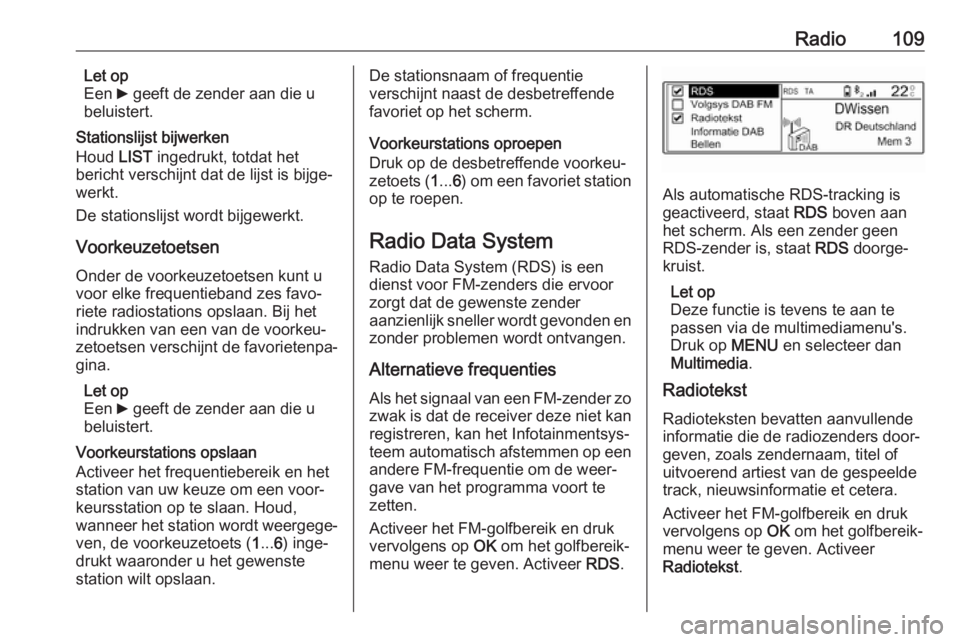
Radio109Let op
Een 6 geeft de zender aan die u
beluistert.
Stationslijst bijwerken
Houd LIST ingedrukt, totdat het
bericht verschijnt dat de lijst is bijge‐
werkt.
De stationslijst wordt bijgewerkt.
Voorkeuzetoetsen Onder de voorkeuzetoetsen kunt u
voor elke frequentieband zes favo‐
riete radiostations opslaan. Bij het
indrukken van een van de voorkeu‐
zetoetsen verschijnt de favorietenpa‐
gina.
Let op
Een 6 geeft de zender aan die u
beluistert.
Voorkeurstations opslaan
Activeer het frequentiebereik en het
station van uw keuze om een voor‐
keursstation op te slaan. Houd,
wanneer het station wordt weergege‐
ven, de voorkeuzetoets ( 1... 6) inge‐
drukt waaronder u het gewenste station wilt opslaan.De stationsnaam of frequentie
verschijnt naast de desbetreffende
favoriet op het scherm.
Voorkeurstations oproepen
Druk op de desbetreffende voorkeu‐ zetoets ( 1... 6) om een favoriet station
op te roepen.
Radio Data System Radio Data System (RDS) is een
dienst voor FM-zenders die ervoor
zorgt dat de gewenste zender
aanzienlijk sneller wordt gevonden en zonder problemen wordt ontvangen.
Alternatieve frequenties Als het signaal van een FM-zender zo zwak is dat de receiver deze niet kan
registreren, kan het Infotainmentsys‐
teem automatisch afstemmen op een andere FM-frequentie om de weer‐
gave van het programma voort te zetten.
Activeer het FM-golfbereik en druk
vervolgens op OK om het golfbereik‐
menu weer te geven. Activeer RDS.
Als automatische RDS-tracking is
geactiveerd, staat RDS boven aan
het scherm. Als een zender geen
RDS-zender is, staat RDS doorge‐
kruist.
Let op
Deze functie is tevens te aan te
passen via de multimediamenu's. Druk op MENU en selecteer dan
Multimedia .
Radiotekst
Radioteksten bevatten aanvullende
informatie die de radiozenders door‐
geven, zoals zendernaam, titel of
uitvoerend artiest van de gespeelde
track, nieuwsinformatie et cetera.
Activeer het FM-golfbereik en druk
vervolgens op OK om het golfbereik‐
menu weer te geven. Activeer
Radiotekst .
Page 111 of 129
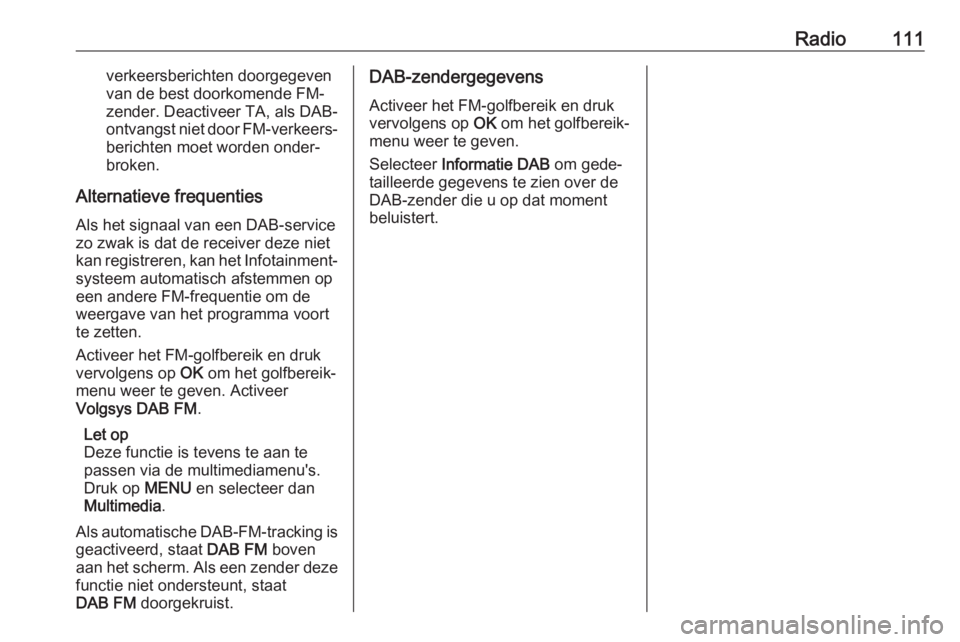
Radio111verkeersberichten doorgegeven
van de best doorkomende FM- zender. Deactiveer TA, als DAB-
ontvangst niet door FM-verkeers‐ berichten moet worden onder‐
broken.
Alternatieve frequenties Als het signaal van een DAB-service
zo zwak is dat de receiver deze niet
kan registreren, kan het Infotainment‐
systeem automatisch afstemmen op
een andere FM-frequentie om de
weergave van het programma voort
te zetten.
Activeer het FM-golfbereik en druk
vervolgens op OK om het golfbereik‐
menu weer te geven. Activeer
Volgsys DAB FM .
Let op
Deze functie is tevens te aan te
passen via de multimediamenu's. Druk op MENU en selecteer dan
Multimedia .
Als automatische DAB-FM-tracking is
geactiveerd, staat DAB FM boven
aan het scherm. Als een zender deze
functie niet ondersteunt, staat
DAB FM doorgekruist.DAB-zendergegevens
Activeer het FM-golfbereik en druk
vervolgens op OK om het golfbereik‐
menu weer te geven.
Selecteer Informatie DAB om gede‐
tailleerde gegevens te zien over de DAB-zender die u op dat moment
beluistert.
Page 114 of 129
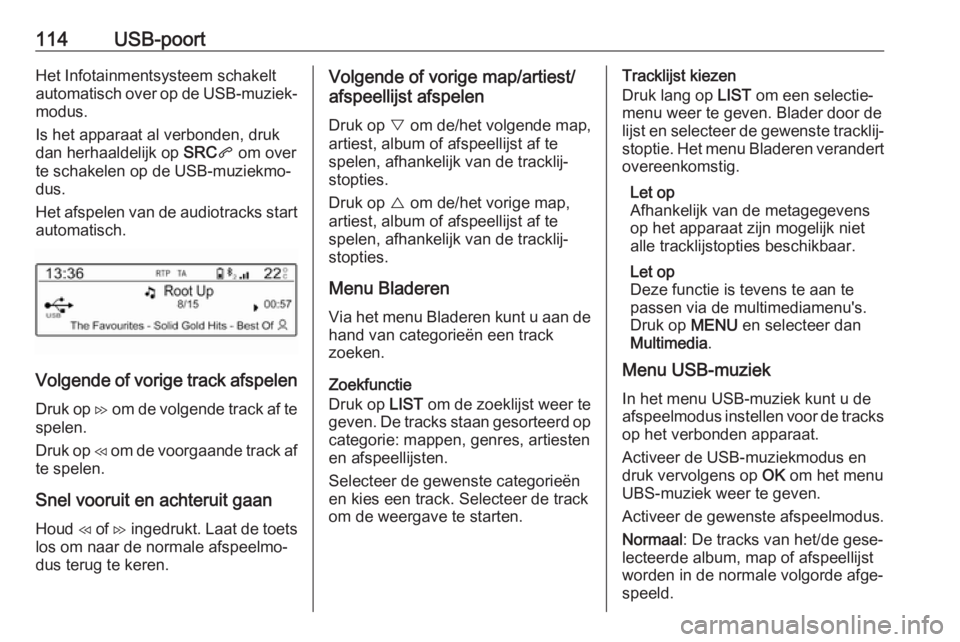
114USB-poortHet Infotainmentsysteem schakeltautomatisch over op de USB-muziek‐
modus.
Is het apparaat al verbonden, druk
dan herhaaldelijk op SRCq om over
te schakelen op de USB-muziekmo‐
dus.
Het afspelen van de audiotracks start automatisch.
Volgende of vorige track afspelen
Druk op I om de volgende track af te
spelen.
Druk op H om de voorgaande track af
te spelen.
Snel vooruit en achteruit gaanHoud H of I ingedrukt. Laat de toets
los om naar de normale afspeelmo‐
dus terug te keren.
Volgende of vorige map/artiest/
afspeellijst afspelen
Druk op } om de/het volgende map,
artiest, album of afspeellijst af te
spelen, afhankelijk van de tracklij‐
stopties.
Druk op { om de/het vorige map,
artiest, album of afspeellijst af te
spelen, afhankelijk van de tracklij‐
stopties.
Menu Bladeren
Via het menu Bladeren kunt u aan de hand van categorieën een track
zoeken.
Zoekfunctie
Druk op LIST om de zoeklijst weer te
geven. De tracks staan gesorteerd op
categorie: mappen, genres, artiesten
en afspeellijsten.
Selecteer de gewenste categorieën
en kies een track. Selecteer de track
om de weergave te starten.Tracklijst kiezen
Druk lang op LIST om een selectie‐
menu weer te geven. Blader door de lijst en selecteer de gewenste tracklij‐
stoptie. Het menu Bladeren verandert overeenkomstig.
Let op
Afhankelijk van de metagegevens
op het apparaat zijn mogelijk niet
alle tracklijstopties beschikbaar.
Let op
Deze functie is tevens te aan te
passen via de multimediamenu's. Druk op MENU en selecteer dan
Multimedia .
Menu USB-muziek
In het menu USB-muziek kunt u deafspeelmodus instellen voor de tracks
op het verbonden apparaat.
Activeer de USB-muziekmodus en
druk vervolgens op OK om het menu
UBS-muziek weer te geven.
Activeer de gewenste afspeelmodus.
Normaal : De tracks van het/de gese‐
lecteerde album, map of afspeellijst
worden in de normale volgorde afge‐
speeld.
Page 117 of 129

Streaming audio via Bluetooth117Bediening
USB-muziekfunctie activeren Als het apparaat nog niet met het Info‐tainmentsysteem verbonden is,
verbind het apparaat dan 3 120.
Het Infotainmentsysteem schakelt
automatisch over op de Bluetooth-
muziekmodus.
Is het apparaat al verbonden, druk
dan herhaaldelijk op SRCq om over
te schakelen op de Bluetooth-muziek‐
modus.
Als de muziekweergave niet automa‐
tisch start, moet u de audiobestanden
mogelijk starten vanaf het Bluetooth-
apparaat.
Volgende of vorige track afspelen
Druk op I om de volgende track af te
spelen.
Druk op H om de voorgaande track af
te spelen.